I 6 migliori modi per risolvere l'iPhone si blocca nella schermata di ricerca
Varie / / April 05, 2023
La funzione di ricerca su iPhone ti consente di cercare informazioni senza aprire alcuna app specifica per contatti, note e altri elementi. Ti permette anche di cercare sul web e visitare il tuo siti web preferiti. Tuttavia, non puoi fare nulla di tutto ciò se il tuo iPhone rimane bloccato nella schermata di ricerca.

Fortunatamente, risolvere questo particolare problema non è troppo difficile. Questa guida ti guiderà attraverso tutte le possibili soluzioni per l'iPhone che si blocca sul problema della schermata di ricerca, a partire dal più semplice fino a leggermente più avanzato man mano che avanziamo.
1. Forza il riavvio del tuo iPhone
Quando il tuo iPhone si blocca sulla schermata di ricerca o non risponde, puoi riavviare il tuo iPhone. Ciò darà al sistema operativo un nuovo inizio e risolverà eventuali problemi che potrebbero aver causato il blocco della schermata di ricerca. Quindi, è la prima cosa che devi provare.
Passo 1: Premere e rilasciare rapidamente il pulsante di aumento del volume.
Passo 2: Premere e rilasciare rapidamente il pulsante di riduzione del volume.
Passaggio 3: Tieni premuto il pulsante laterale finché non viene visualizzato il logo Apple.

Dopo l'avvio del tuo iPhone, controlla se la funzione di ricerca funziona.
2. Disabilita la ricerca nella schermata iniziale
Se il tuo iPhone si blocca solo sulla schermata di ricerca quando tocchi il pulsante di ricerca della schermata iniziale, puoi considerare di disabilitarlo. Non preoccuparti, sarai comunque in grado di accedere alla schermata di ricerca scorrendo verso il basso dal centro della schermata iniziale.
Passo 1: Apri l'app Impostazioni e scorri verso il basso per toccare la schermata Home.
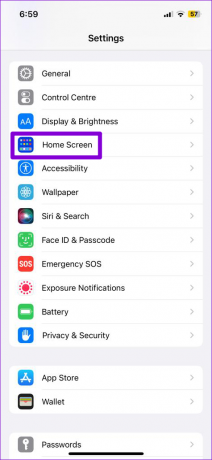
Passo 2: Nella sezione Cerca, disattiva l'interruttore accanto a "Mostra nella schermata Home".

3. Cambia l'app per tastiera predefinita
Stai utilizzando un'app per tastiera di terze parti sul tuo iPhone? Se è così, problemi con l'app della tastiera può anche causare il blocco del tuo iPhone nella schermata di ricerca. Puoi provare a cambiare l'app per tastiera predefinita sul tuo iPhone e vedere se questo risolve il problema.
Passo 1: Apri l'app Impostazioni e vai a Generale.

Passo 2: Tocca Tastiera.
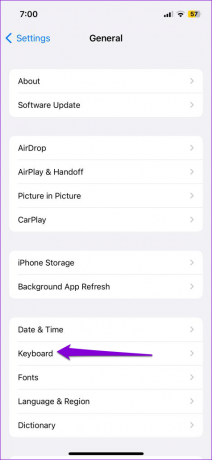
Passaggio 3: Tocca Tastiere.
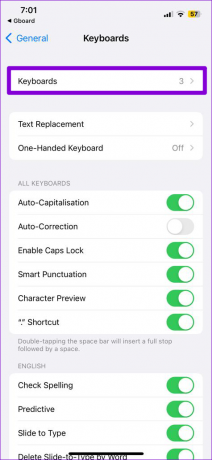
Passaggio 4: Tocca l'opzione Modifica nell'angolo in alto a destra. Quindi, tocca e tieni premute le tre linee orizzontali accanto alla tastiera e trascinala verso l'alto.


Passaggio 5: Tocca Fine nell'angolo in alto a destra per salvare le modifiche.

Se questo risolve il tuo problema, il problema potrebbe riguardare l'app della tastiera. Puoi provare ad aggiornarlo o utilizzare un'altra app per tastiera per evitare il problema.
4. Libera spazio di archiviazione
La mancanza di spazio di archiviazione gratuito può fai in modo che il tuo iPhone funzioni lentamente o addirittura congelare a volte. Pertanto, è una buona idea mantenere almeno alcuni GB di spazio libero sul tuo iPhone.
Per controllare la memoria del dispositivo, apri l'app Impostazioni e vai a Generale. Quindi, tocca Archiviazione iPhone.


Se il tuo dispositivo sta esaurendo lo spazio di archiviazione, prova a eliminare alcuni file di grandi dimensioni o scaricare le app inutilizzate.

5. Installa gli aggiornamenti iOS
Parecchi gli utenti sui forum Apple segnalati riscontrando questo problema dopo l'aggiornamento di iOS 16.1.1. Se il problema si verifica solo a causa di un bug all'interno di iOS, Apple rilascerà una correzione. È una buona idea installare immediatamente eventuali aggiornamenti iOS in sospeso.
Passo 1: Apri l'app Impostazioni e tocca Generale.

Passo 2: Tocca Aggiornamento software e consenti al tuo iPhone di cercare gli aggiornamenti.

Scarica e installa eventuali aggiornamenti in sospeso e verifica se questo risolve il problema.
6. Resettare tutte le impostazioni
Se il tuo iPhone rimane ancora bloccato nella schermata di ricerca, puoi considerare di reimpostarlo come ultima risorsa. Ciò ripristinerà tutte le impostazioni dell'iPhone ai valori predefiniti, senza influire sui tuoi dati personali.
Per ripristinare le impostazioni sul tuo iPhone, segui questi passaggi:
Passo 1: Apri l'app Impostazioni sul tuo iPhone e tocca Generale.

Passo 2: Scorri verso il basso fino alla fine della pagina e seleziona "Trasferisci o ripristina iPhone".

Passaggio 3: Tocca Ripristina e seleziona Ripristina tutte le impostazioni dal menu visualizzato.


Inserisci il tuo passcode per confermare l'azione e segui le istruzioni sullo schermo per completare il processo.
Non più bloccato
Sebbene la funzione di ricerca sul tuo iPhone renda facile trovare le cose, la tua esperienza potrebbe non essere sempre fluida. Si spera che uno dei suggerimenti di cui sopra abbia aiutato e che il tuo iPhone non sia più bloccato nella schermata di ricerca. Come sempre, facci sapere quale soluzione ha funzionato nei commenti qui sotto.
Ultimo aggiornamento il 06 marzo 2023
L'articolo di cui sopra può contenere link di affiliazione che aiutano a supportare Guiding Tech. Tuttavia, ciò non pregiudica la nostra integrità editoriale. Il contenuto rimane imparziale e autentico.
Scritto da
Pankil Shah
Pankil è un ingegnere civile di professione che ha iniziato il suo viaggio come scrittore presso EOTO.tech. Recentemente è entrato a far parte di Guiding Tech come scrittore freelance per coprire istruzioni, spiegazioni, guide all'acquisto, suggerimenti e trucchi per Android, iOS, Windows e Web.



